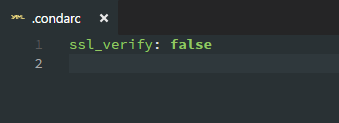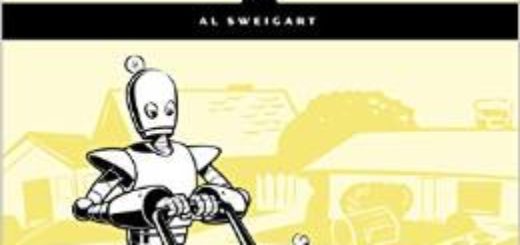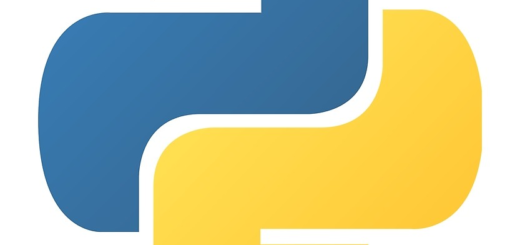팁 – 파이썬 패키지 설치할 때 SSL 인증 오류 해제 방법
대부분은 겪지 않을 문제라고 생각하지만, 간혹 회사 방화벽 때문에 파이썬 패키지를 설치할 때 SSL 인증 오류(SSL verification error)가 생겨 곤란할 때가 있다. 검색하면 쉽게 찾을 수 있긴 한데 옛날 내용만 나와 따라해도 해결하지 못할 수도 있을 거란 생각에 적어 본다.
이 글에서는 아나콘다 배포판의 패키지 관리 프로그램인 conda와 파이썬 기본 패키지 관리자인 pip를 사용할 때 만날 수 있는 SSL 인증 오류만 다룬다. 아래 내용은 SSL 인증을 비활성화하며 일반적으로 권장할 방법은 아니므로 상황에 맞춰 사용하는 게 좋겠다.
conda를 사용할 때
명령창에서 다음을 실행한다.
|
1 |
conda config --set ssl_verify False |
윈도우 기준으로, 홈 디렉터리 내 .condarc 파일에 ssl_verify: False를 추가해 준다. 실제 파일 내용은 다음과 같다.
pip를 사용할 때
아나콘다 배포판을 사용하지 않거나, 사용하더라도 conda로 설치하지 못하는 패키지는 pip로 설치할 수 있다. 이때는 pip 설정 파일에 다음 내용을 추가하면 된다. 윈도우에서는 %HOMEPATH%\pip\pip.ini, 유닉스(리눅스)와 맥은 $HOME/.pip/pip.conf가 설정 파일 위치이다. 없으면 만들면 된다.
|
1 2 3 |
[global] trusted-host = pypi.org files.pythonhosted.org |
설정 파일에 추가하지 않고 필요할 때만 해제하려면 명령창에서 다음처럼 하면 된다.
|
1 |
pip install --trusted-host pypi.org --trusted-host files.pythonhosted.org <package-name> |